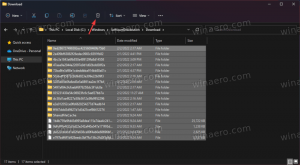Kuidas leida Windowsi värskenduste logi Windows 10-s
Üks Windows 10 muudatustest on Windows Update'i logifaili vormingus. Selle asemel, et säilitada lihtteksti logifaili nagu kõigi varasemate Windowsi väljaannete puhul, teenus Windows Update kirjutab nüüd asukoha alla hulga Windowsi sündmuste jälgimise logisid (ETL-faile). C:\Windows\logs\WindowsUpdate\. Siit saate teada, kuidas hankida Windows 10-s Windows Update'i vana hea logifail.
Failid *.etl loob sündmuste jälgimise alamsüsteem Windowsile (ETW). Windows 10-s on Windows Update peaaegu kogu aeg aktiivne, kuna see on teenus, nii et logifaili tuleb peaaegu pidevalt hooldada ja sinna kirjutada. Kuigi ETL-failidele üleminek on võimaldanud Microsoftil vähendada kettakoormust ega mõjutanud ketta sisend-/väljundsüsteemi ega operatsioonisüsteemi jõudlust, muudab see meetod kasutajate jaoks logi hõlpsa lugemise raskemaks. Asja teeb hullemaks see, et need *.etl-failid salvestatakse vahemällu, nii et nende sisu ei muutu koheselt kättesaadavaks.
Microsoft on sellest probleemist teadlik. Selle ületamiseks ja Windows Update'i logi loetavaks muutmiseks pakub Windows 10 logi lugemiseks kahte meetodit. Üks neist on spetsiaalne PowerShelli cmdlet ja teine on sisseehitatud sündmustevaaturi tööriist. Vaatame, kuidas neid kasutada.
Windowsi värskenduste logi leidmiseks Windows 10-s, tehke järgmist.
- Avatud PowerShell.
- Tippige PowerShelli konsoolile järgmine käsk:
Get-WindowsUpdateLog
- Kui see on töötamise lõpetanud, loob cmdlet teie töölauakausta klassikalise faili WindowsUpdate.log.
Saate selle avada Notepadiga ja seda lugeda, et teha tõrkeotsingut, mis teil võib tekkida seoses Windows Update'iga, näiteks mõned värskendused ei installita, takerduvad või tekitavad salapäraseid vigu.
Sa oled valmis!
Teise võimalusena saate Windows Update'i logi lugemiseks kasutada sündmustevaaturit. Siin on, kuidas.
Lugege sündmustevaaturiga Windowsi värskenduste logi
- Vajutage nuppu Võida + X klahve või paremklõpsake nuppu Start ja valige Sündmuste vaataja sisse kontekstimenüüst.
- Avage sündmustevaaturis Rakendused ja teenuselogid\Microsoft\Windows\WindowsUpdateClient\Operational.
- Alloleval üksikasjade paanil logi lugemiseks valige rakenduse akna keskmises veerus sündmused.
Näpunäide: võite olla huvitatud järgmise artikli lugemisest:
Kuidas näha Windows 10 värskenduste ajalugu
Seadete rakenduses on spetsiaalne leht, kus kuvatakse sõbralikus vaates installilogi. Värskenduste ajaloost saate ka teatud värskendusi eemaldada.
See on kõik!